
I den snabba värld vi lever i är tid en värdefull vara. Oavsett om du försöker få ut det mesta av din morgonpendling, klämma in lite extra lärande under ett träningspass eller helt enkelt vill njuta din favoritpodcast i snabbare takt kan möjligheten att ändra uppspelningshastigheten revolutionera din lyssningsupplevelse.
Med en av de mest populära streamingplattformarna kan du nu byta Spotify uppspelningshastighet där du lyssnar på musik och poddar.
I den här artikeln kommer vi att guida dig genom de enkla stegen för att justera uppspelningshastigheten på Spotify, så att du kan skräddarsy din lyssningsupplevelse efter dina preferenser och spara värdefull tid. Låt oss dyka in och utforska hur byta Spotify uppspelningshastighet och få ut det mesta av ditt ljudinnehåll.

Innehållsguide Del 1. De främsta skälen till förändring Spotify Uppspelningshastighet för spårDel 2: Snabba steg för att ändra Spotify Uppspelningshastighet på olika enheterDel 3: Alternativ lösning på uppspelningshastighetsproblem: DumpMedia Spotify Music ConverterDel 4: Sammanfattning
Ändra uppspelningshastigheten för spår på Spotify kan erbjuda många fördelar och förbättra din totala lyssningsupplevelse. Här är några av de främsta anledningarna till varför du kan överväga att justera uppspelningshastigheten:
Effektivt lärande:
När man lyssnar på pedagogiskt innehåll som t.ex Ljud, poddsändningar eller språklektioner, kan ändra uppspelningshastigheten hjälpa dig att konsumera materialet mer effektivt. Genom att snabba upp uppspelningen kan du täcka mer innehåll på kortare tid, vilket gör det idealiskt för kunskapsinhämtning och studier.
Förbättrat fokus:
Att sakta ner uppspelningshastigheten kan bidra till bättre förståelse och fokus. Det låter dig smälta komplex eller snabb information i en bekväm takt, vilket säkerställer att du inte missar viktiga detaljer.
Språkinlärning:
Att justera uppspelningshastigheten kan vara särskilt fördelaktigt för språkinlärare. Genom att sakta ner spåren kan du fånga subtila nyanser i uttal och ordförråd, vilket underlättar språkinlärning och förståelse.
Musikövningar:
Musiker har ofta nytta av att ändra uppspelningshastigheten för att öva på att spela tillsammans med sina favoritlåtar. Att sakta ner tempot kan hjälpa dig att förstå komplicerade melodier, ackordförlopp eller solon, vilket möjliggör mer effektiva träningspass.
Tillgänglighetsbehov:
För personer med hörselnedsättningar eller bearbetningssvårigheter kan en ändring av uppspelningshastigheten göra ljudinnehåll mer tillgängligt. Att sakta ner spåren kan förbättra förståelsen och möjliggöra en mer njutbar lyssningsupplevelse.
Tidsplanering:
I dagens snabba värld är tid dyrbar. Att snabba upp uppspelningshastigheten gör att du kan konsumera mer ljudinnehåll på kortare tid, vilket hjälper dig att få ut det mesta av ditt fulla schema.
Personliga preferenser:
I slutändan har alla unika lyssningspreferenser. Genom att justera uppspelningshastigheten kan du skräddarsy tempot efter eget tycke och skapa en personlig och njutbar upplevelse med dina favoritlåtar.
Ändra uppspelningshastigheten on Spotify är en bris, oavsett vilken enhet eller plattform du använder. Nedan ger vi snabba steg-för-steg-instruktioner för att justera uppspelningshastigheten på populära enheter och plattformar.
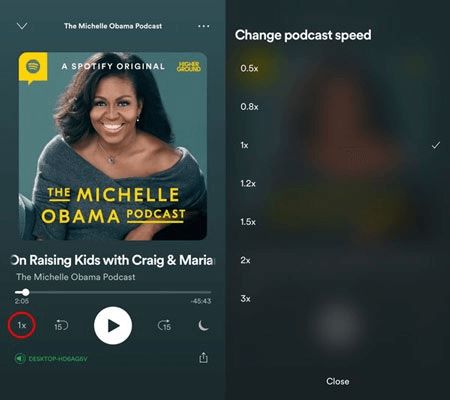
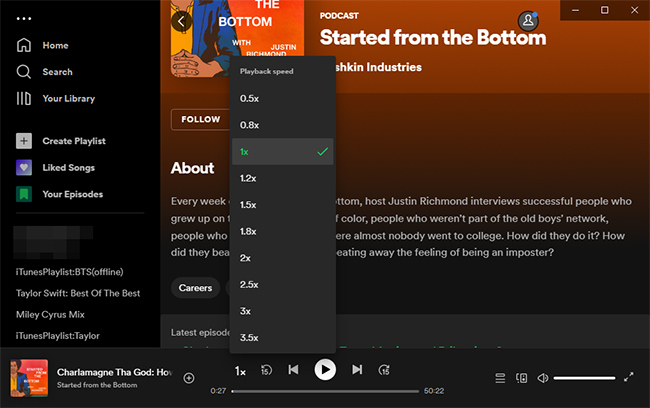
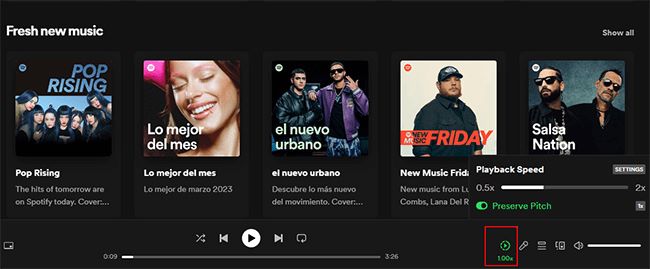
Nu när du vet hur du ändrar uppspelningshastigheten på olika enheter och plattformar kan du njuta av ditt favoritljudinnehåll i ett tempo som passar dina preferenser. Omfamna flexibiliteten i Spotify och förbättra din lyssnarresa.
Medan Spotify erbjuder bekvämligheten att justera uppspelningshastigheten inom sin app och plattformar, vissa användare kan fortfarande söka ytterligare funktioner och flexibilitet. Om du letar efter en heltäckande lösning för att övervinna uppspelningshastighetsbegränsningar, DumpMedia Spotify Music Converter är här för att hjälpa.
Gratis nedladdning Gratis nedladdning
DumpMedia Spotify Music Converter är ett kraftfullt verktyg som gör att du kan låsa upp din fulla potential Spotify ljudinnehåll. Med denna omvandlare kan du inte bara ändra uppspelningshastigheten utan också njuta av en mängd andra funktioner och fördelar. Här är vad DumpMedia Spotify Music Converter har att erbjuda:
Användning DumpMedia Spotify Music Converter:

4. Välj utdataformat och inställningar för de konverterade filerna.
5. Ange utdatamappen där du vill att de konverterade filerna ska sparas.
6. Klicka på "Konvertera" för att starta konverteringsprocessen.
7. När konverteringen är klar kommer de konverterade filerna att sparas i den angivna mappen.
8. Du kan nu överföra de konverterade filerna till dina föredragna enheter eller musikspelare för offlinelyssning.

Genom att utnyttja kraften i DumpMedia Spotify Music Converter, kan du överskrida begränsningarna för uppspelningshastighet och njuta av en verkligt anpassningsbar lyssningsupplevelse. Utforska det stora utbudet av funktioner som detta verktyg erbjuder och höj din Spotify resa till nya höjder.
I den här artikeln utforskade vi konsten att byte Spotify uppspelningshastighet för att förbättra din lyssningsupplevelse. Vi började med att introducera konceptet att anpassa tempot och lyfte fram värdet av att spara tid och anpassa ditt ljudinnehåll.
Vi gav sedan snabba steg-för-steg-instruktioner om hur du ändrar uppspelningshastigheten på olika enheter och plattformar. Oavsett om du använder iOS, Android, Mac, Windows, eller Spotify Web Player, du kan enkelt justera hastigheten för att matcha dina preferenser och optimera dina lyssningssessioner.
Dessutom introducerade vi en alternativ lösning, DumpMedia Spotify Music Converter, för dem som söker avancerade funktioner utöver vad Spotify erbjudanden. Med DumpMedia Spotify Music Converter, kan du inte bara ändra uppspelningshastighet utan också njuta av fördelar som offlinelyssning, batchkonvertering, förlustfri kvalitet och bevarande av ID3-taggar.
